الغالبية العظمى من برامج ويندوز تتبع واحدةسلوك معين عندما يتعلق الأمر بالتثبيت - يقومون بتعيين موقع التثبيت الافتراضي إلى دليل ملفات البرامج في نظامك. السبب وراء هذا النهج ، بطبيعة الحال ، هو الحفاظ على جميع التطبيقات المثبتة في مكان واحد. ومع ذلك ، تبدأ المشكلة عندما تتبع الألعاب ، التي يمكنها جمع ما يصل إلى أكثر من 15 غيغابايت ، نفس النمط ، وما لم تقم بتغيير دليل التثبيت يدويًا إلى مجلد آخر على محرك الأقراص الثابتة ، يمكنك نفاد مساحة القرص إلى حد كبير بسرعة على محرك الأقراص الأساسي. وهذا بدوره لا ينتج عنه انخفاض مساحة القرص فحسب ، بل يؤدي أيضًا إلى مشاكل في الأداء مثل انخفاض الذاكرة الظاهرية وتفتيت أكبر وما لا. عادة ، في مثل هذه الحالة ، ستشمل وسائل الإنقاذ الخاصة بك إلغاء تثبيت البرامج من موقعها الافتراضي ، وإعادة التثبيت في برنامج آخر لاستعادة مساحة القرص الثمينة مرة أخرى. إذا كنت ترغب في تجنب تلك المتاعب ، SymMover يمكن أن تأتي في متناول اليدين.
يهدف التطبيق إلى مساعدتك في نقل البياناتعبر الأقراص والمجلدات ، مع الحفاظ على "موقعه" في مستكشف Windows. ما ستفعله SymMover هو ، انقل ملفاتك إلى قرص أو مجلد هدف ، ثم قم بإنشاء رابط رمزي إلى الموقع الجديد في الوجهة الأصلية ، مما يجعل Windows يعتقد أن الملفات لا تزال موجودة في مكانها من قبل. وبالتالي ، ستستمر البرامج والألعاب المثبتة في العمل كما كانت عليه ، مع استرداد مساحة القرص على محرك الأقراص المصدر.
يمكنني إعطاء سبب آخر ، حتى أفضل للاستخدامSymMover. افترض أن لديك 50 غيغابايت فقط على القسم الأساسي للقرص الثابت ، وأنه نفدت المساحة. ومع ذلك ، قد تحتوي محركات الأقراص المنطقية الأخرى على مساحة حرة وفيرة. يمكنك إما تغيير حجم أقسام القرص الثابت لديك ، وهذا ليس سهلاً ولا آمناً (لبياناتك) ، أو يمكنك استخدام SymMover لنقل خنازير البيانات من محرك الأقراص الأساسي ومتابعة استخدامها كما اعتدت. أو ، ماذا لو كان لديك SSD عالي السرعة لا يمكنه الاحتفاظ بجميع البرامج والألعاب بسبب انخفاض سعته؟ انقل فقط البرامج التي تحتاج إلى تشغيلها في ذلك الوقت ، وأعدها بمجرد انتهائك منها؟ يعد SymMover بهذه السهولة في الاستخدام ، وسنعرض لك كيفية ذلك.
البرنامج ، عندما أطلقت ، يعطي جميلة وواجهة سهلة الفهم ، مع الجزء الأيمن الذي يحتوي على الملفات والتطبيقات المصدر ، بينما يسرد الجزء الأيمن البيانات الوجهة. يوجد صف من الأزرار بين ، يحتوي على (من الأعلى إلى الأسفل) إضافة مجلد أو حذف مجلد أو تغيير مجلد الوجهة أو الانتقال إلى الوجهة أو الرجوع إلى المصدر أو التعليمات أو الإعدادات و خروج.
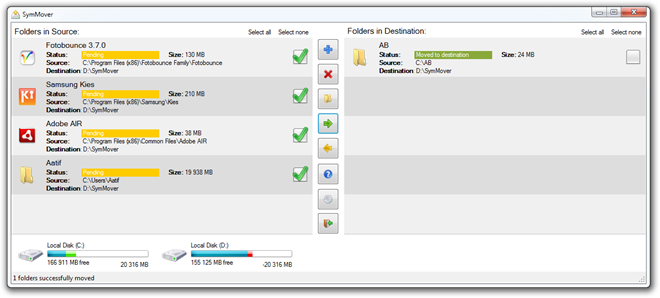
ابدأ بإضافة مجلد أو برنامج للتنقلباستخدام زر + في الأعلى. نظرًا لأن الهدف الأساسي لـ SymMover هو نقل التطبيقات عبر الدلائل ، فسيتم سرد معظم البرامج المثبتة في علامة التبويب الأولى. تتيح لك علامة التبويب الأخرى تحديد أي مجلد على محركات الأقراص الثابتة ، بما في ذلك تلك الموجودة في أي أجهزة تخزين قابلة للإزالة متصلة. يمكنك أيضًا تحديد مجلد الوجهة ، الافتراضي الذي هو D: SymMover.
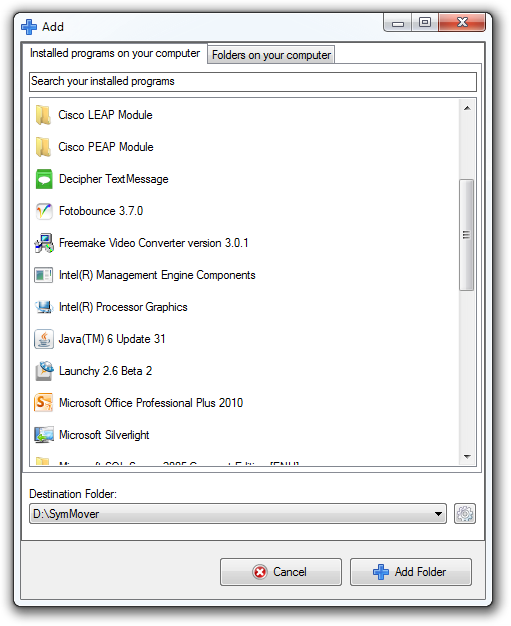
بمجرد إضافة البرامج التي تريدها /مجلدات ، ستشبه الواجهة لقطة الشاشة الأولى (انقر للحصول على عرض أكبر). ستشاهد حجم كل عنصر تنوي نقله وحالته ومواقع المصدر والوجهة. في الجزء السفلي من الواجهة ، يتم تقديم نظرة عامة على مساحة القرص لمحركات الأقراص المعنية ، والتي سوف تعكس مقدار المساحة التي ستكسبها أو تخسرها ، اعتمادًا على العناصر التي حددتها (انظر مربعات الاختيار الكبيرة الموجودة أمام كل؟). يرجى ملاحظة أن هذه العناصر فقط سوف تتأثر التي راجعت.
عندما تكون متأكدًا من قيامك بتعيين كل شيء بالطريقة التي تريدها ، اضغط على الأزرار المعنية إما لنقل التطبيقات أو المجلدات من المصدر إلى الوجهة الجديدة ، أو العكس.
يحتوي SymMover على جزء إعدادات أساسي للغاية أيضًا ،والذي سيتيح لك إضافة أو إزالة الدلائل الوجهة ، وتعيين مساحة القرص ليتم عرضها في غيغابايت ، ووضع البرنامج للتحقق التلقائي من التحديثات عند بدء التشغيل. هناك أيضًا صفحة حول ، فقط في حالة الرغبة في معرفة ذلك.
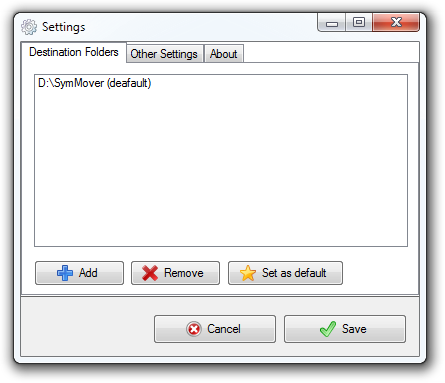
SymMover هو تطبيق مفيد للغاية ، بشكل عام ،وبالتأكيد واحدة من شأنها أن تكتسب شعبية بين الناس الذين يواجهون صدمة مساحة القرص منخفضة في كثير من الأحيان. يساعد فقط على معرفة أن البرنامج لن يسمح لك بنقل أي شيء إذا كانت هناك مساحة كافية على الوجهة ، أو أنه عندما تقوم بنقل الملفات مرة أخرى إلى المصدر ، تتم إزالة الروابط الرمزية لتجنب الفوضى. ومع ذلك ، هناك بعض المحاذير (إذا كان يمكنك استدعاء ذلك). ينصح المطورون بعدم استخدام SymMover إذا:
- الأقراص غير مهيأة لنظام ملفات NTFS.
- ليس لديك حق وصول المسؤول على جهازك.
- تريد نقل البرامج التي يتم تشغيلها كعملية نظام أو خدمة على جهازك.
- تريد نقل البيانات الهامة التي ليس لديك نسخة احتياطية منها (لأن المطورين غير مسؤولين عن أي فقد للبيانات ناتج عن استخدام هذه الأداة).
تعمل SymMover على أنظمة التشغيل Windows Vista و Windows 7 و Windows 8 ، لكل من البنيات 32 بت و 64 بت. ويندوز اكس بي غير معتمد.
تنزيل SymMover













تعليقات